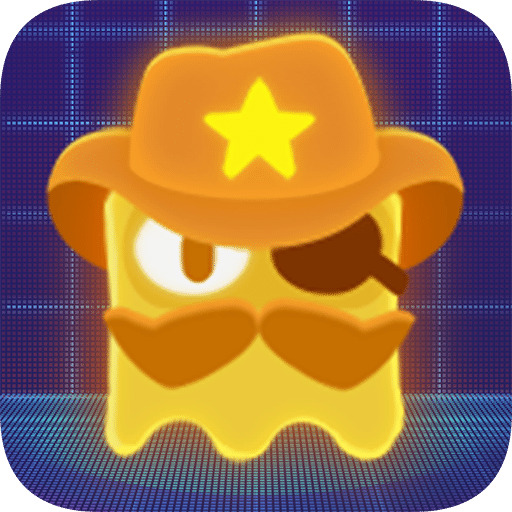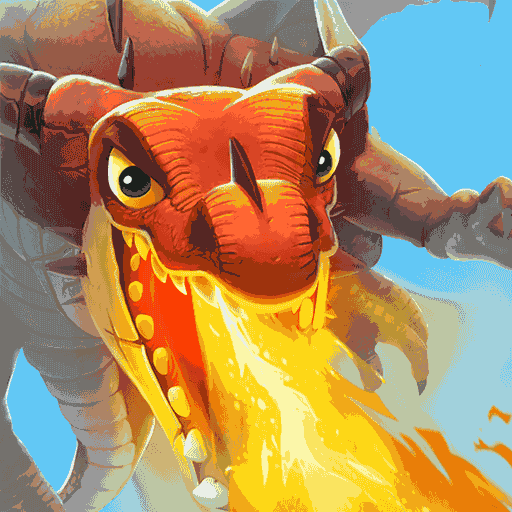Win7系统自带的录音工具怎么打开使用?【图文步骤】
更新: 2019-08-15
小编: wenxiang
我们在Win7系统上,遇到一些重要通话或其他想保留的声音时,这就需要使用到Win7系统自带的录音工具了,不过有很多用户不了解使用Win7录音工具的方法,我们首先需要知道在哪打开WIn7录音功能,很简单,我们可以在开始菜单里进行搜索,如果不会的用户,今天小编就来教大家如何在Win7系统上使用自带的录音工具。
相关阅读:Win7系统开始菜单附件添加“录音机”功能的办法
操作步骤:
1、点击开始菜单。
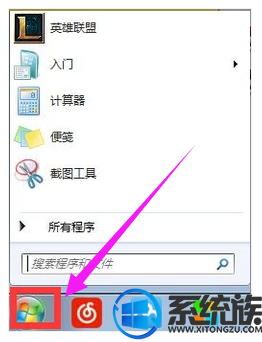
2、搜索录音。
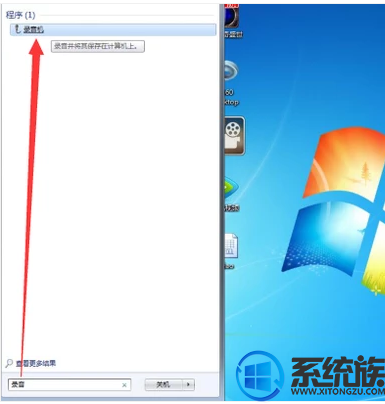
3、将录音拖到桌面上。

4、点击开始录音。

5、录音完成后点击停止录音。

6、保存即可。
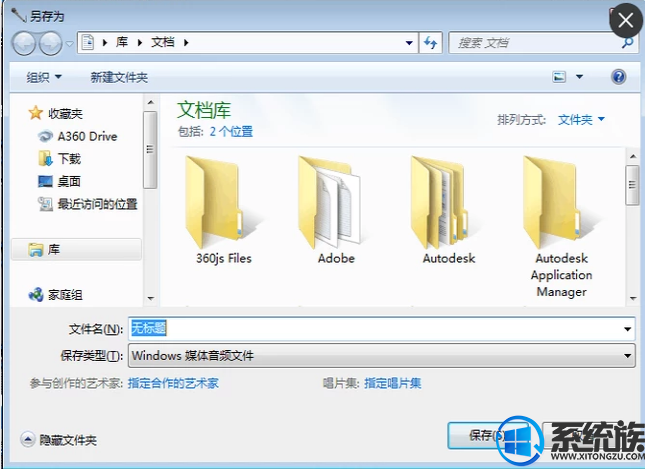
以上内容,就是关于在Win7系统自带录音工具如何使用的操作,大家都学会了吗?如果还不清楚怎么打开使用Win7自带录音工具的用户,可以按照上面说的方法来,希望对大家能有所帮助。更多精彩Win7知识请来关注Win10系统下载。
.png)